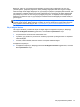User's Guide - Windows 8
Table Of Contents
- Hoş geldiniz
- Bilgisayarınızı tanımaya başlayın
- Ağa bağlanma
- Klavyeyi, dokunma hareketlerini ve işaret aygıtlarını kullanarak gezinme
- İşaret aygıtlarını kullanma
- Klavyeyi kullanma
- Çoklu Ortam
- Güç yönetimi
- Bilgisayarı kapatma
- Yazılım içeriğinizi Intel Smart Connect Technology (yalnızca belirli modellerde) ile yenileme
- Güç seçeneklerini ayarlama
- Güç tasarrufu durumlarını kullanma
- Pil gücünü kullanma
- Ek pil bilgileri bulma
- Pil Denetimi'ni kullanma
- Kalan pil şarjını gösterme
- Pilin kullanım süresini en yükseğe çıkarma
- Düşük pil düzeylerini yönetme
- Pili takma veya çıkarma
- Pil gücünü tasarruflu kullanma
- Kullanıcı tarafından değiştirilebilir pili saklama
- Kullanıcı tarafından değiştirilebilir pili elden çıkarma (yalnızca belirli modellerde)
- Kullanıcı tarafından değiştirilebilir pili değiştirme (yalnızca belirli modellerde)
- Harici AC güç kaynağı kullanma
- Hybrid Graphics (yalnızca belirli modellerde)
- Harici kartlar ve aygıtlar
- Sürücüler
- Güvenlik
- Bilgisayarı koruma
- Parolaları kullanma
- Virüsten koruma yazılımı kullanma
- Güvenlik duvarı yazılımı kullanma
- Önemli güvenlik güncelleştirmelerini yükleme
- HP Client Security'i kullanma (yalnızca belirli modellerde)
- İsteğe bağlı güvenlik kablosu takma
- Parmak izi okuyucusu kullanma (yalnızca belirli modellerde)
- Bakım
- Yedekleme ve kurtarma
- Computer Setup (BIOS), MultiBoot ve Sistem Tanılama
- Destek
- Teknik özellikler
- Bilgisayarla yolculuk
- Sorun giderme
- Elektrostatik deşarj
- Dizin
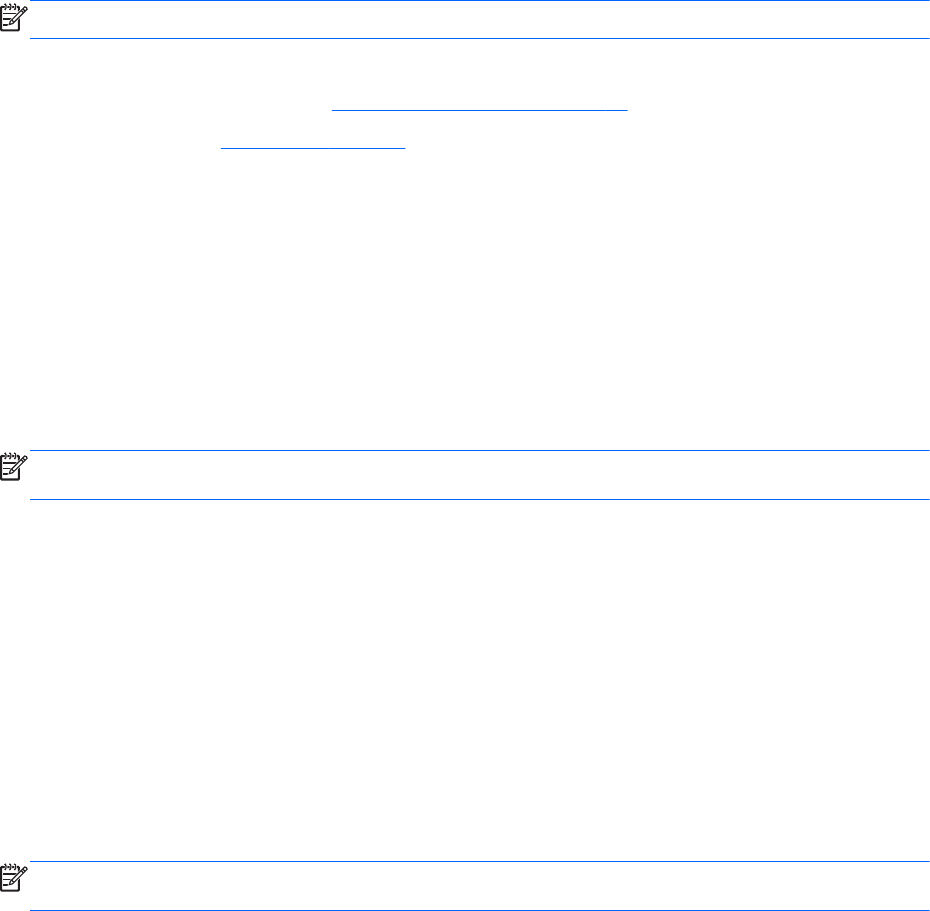
AC bağdaştırıcısını sınama
Bilgisayar AC güç kaynağına bağlıyken aşağıdaki belirtilerden birini gösteriyorsa AC bağdaştırıcısını
sınayın:
●
Bilgisayar açılmıyorsa.
●
Ekran açılmıyorsa.
●
Güç ışıkları yanmıyorsa.
AC bağdaştırıcısını sınamak için:
NOT: Aşağıdaki yönergeler, kullanıcı tarafından değiştirilebilir pile sahip bilgisayarlar için geçerlidir.
1. Bilgisayarı kapatın.
2. Servis kapağını çıkarın (bkz.
Servis kapağını çıkarma sayfa 54).
3. Pili çıkarın (bkz.
Pili çıkarma sayfa 43).
4. AC bağdaştırıcısını bilgisayara, sonra da bir elektrik prizine bağlayın.
5. Bilgisayarı açın.
●
Güç ışıkları yanarsa AC bağdaştırıcısı doğru çalışıyordur.
●
Güç ışıkları yanmıyorsa, AC bağdaştırıcısı çalışmıyordur ve değiştirilmesi gerekir.
Yedek AC güç bağdaştırıcısı
edinme hakkında bilgi almak üzere desteğe başvurun.
Hybrid Graphics (yalnızca belirli modellerde)
Belirli bilgisayarlar, Hybrid Graphics özelliğiyle donatılmıştır.
NOT: Bilgisayarınızda Hybrid Graphics yüklü olup olmadığını öğrenmek için, dizüstü bilgisayarınızın
grafik işlemcisi yapılandırmasına ve yazılım Yardım'ına bakın.
Hybrid Graphics, grafik işleme için iki mod sunar:
●
Yüksek Performans modu—Bu moda atanan uygulamalar, en uygun performans için daha
yüksek performanslı grafik işlem birimi (GPU)'nde çalışır.
●
Güç Tasarrufu modu—Bu moda atanan uygulamalar, pil gücünden tasarruf için daha düşük
performanslı GPU'da çalışır.
Hybrid Graphics kullanma (yalnızca belirli modellerde)
Hybrid Graphics özelliğiyle uygulamalar, grafik işleme gereksinimlerine göre, Yüksek Performans
modunda veya Güç Tasarrufu modunda çalıştırılabilirler. Tipik olarak 3D ve oyun uygulamaları
yüksek performanslı GPU'da çalışırken grafik işleme gereksinimi düşük uygulamalar düşük
performanslı GPU'da çalışır. Uygulamaların kullandığı modu (Yüksek Performans veya Güç
Tasarrufu) Hybrid Graphics kontrol panelinden değiştirebilirsiniz.
NOT: Donanımsal sınırlamalar nedeniyle bazı uygulamalar iki moddan yalnızca birinde
çalıştırılabilir.
Daha fazla bilgi için, Hybrid Graphics yazılımının Yardım'ına başvurun.
Güç seçeneklerini ayarlama 47